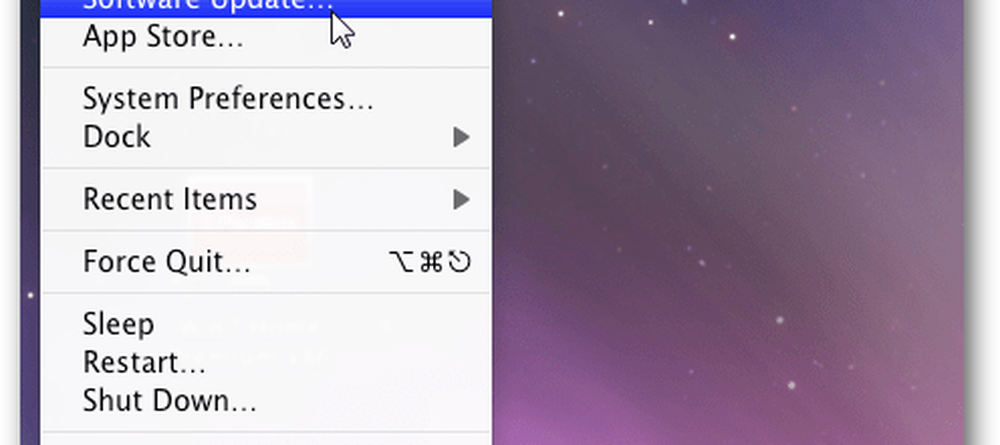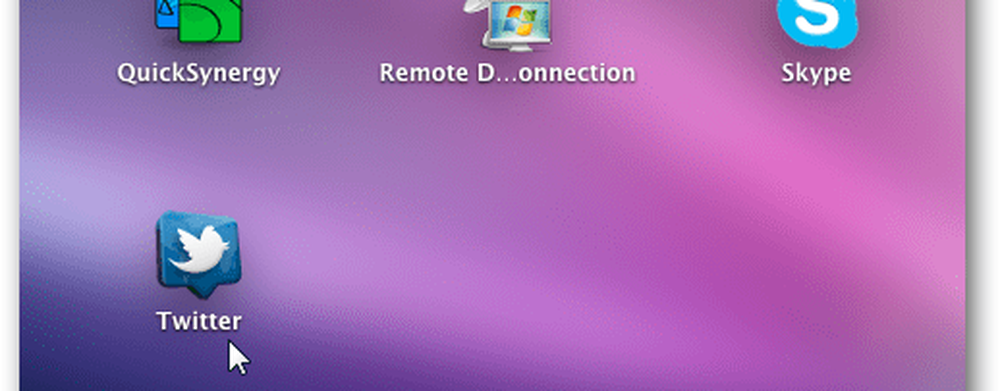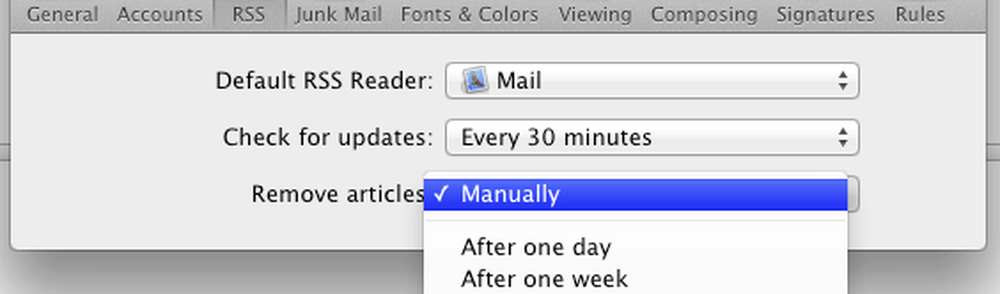OS X Lion Importeer Google-kalenders naar iCloud

Ga op je Mac naar Systeem Voorkeuren >> Internet en Draadloos en klik op het pictogram iCloud.

Voer uw Apple ID en wachtwoord in om iCloud in te stellen voor gebruik met contacten, agenda's en bladwijzers.

Zorg ervoor dat Kalenders in het iCloud-dashboard is aangevinkt.

Open vervolgens Safari, log in op uw Google-account en open uw agenda. Klik op het tandwielpictogram en selecteer vervolgens Agenda-instellingen.

Klik in Agenda-instellingen op Kalenders.

Kies vervolgens de agenda die u wilt importeren in iCloud.

Blader naar beneden en klik in het gedeelte Privé-adres op de groene ICAL-knop.

Het scherm Agenda-adres komt met een link naar uw agenda. Klik op de link om je kalender te downloaden.

Na het downloaden van het .ics-bestand dubbelklik je erop om iCal te openen.

Selecteer aan welke iCloud-agenda gebeurtenissen moeten worden toegevoegd en klik vervolgens op OK. Je Google Agenda synchroniseert nu tussen je Mac en andere Apple-apparaten.

Opmerking: als je al een Google-agenda hebt ingesteld in iCal, verwijder je deze zodat evenementen niet twee keer worden weergegeven. Om het te verwijderen, gaat u terug naar Systeemvoorkeuren >> Internet en draadloos en klik op E-mail, contacten en agenda's.

Zoek het Google-account dat is gekoppeld aan de agenda die u zojuist hebt geïmporteerd in iCloud. Schakel Kalenders uit.

Dat is het! Je hebt nu toegang tot je Google-agenda in iCal en gesynchroniseerd met apparaten via iCloud. Volg deze stappen voor elke Google-agenda die je wilt in iCloud.